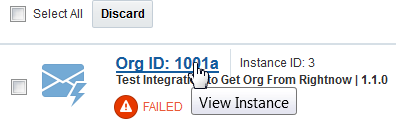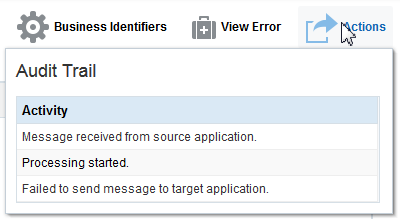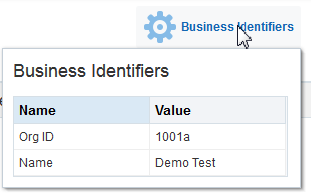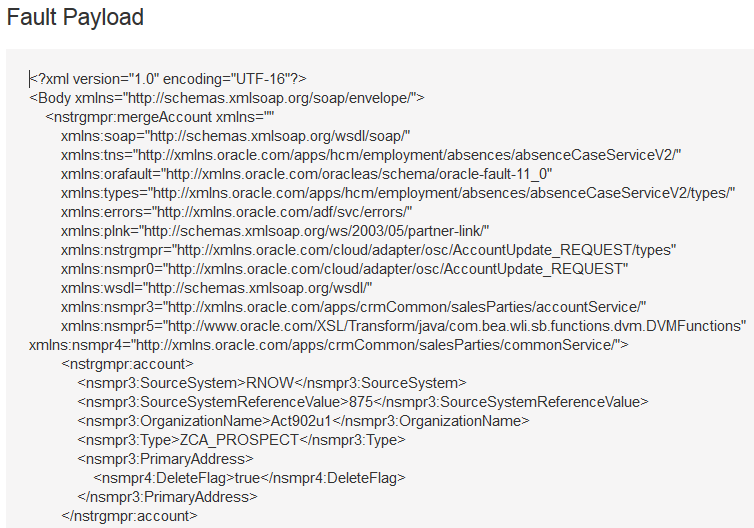統合インスタンス別のエラーの管理
エラーが発生した特定の統合インスタンスごとにエラーを管理できます。
管理タスクでは、統合に定義されたビジネス識別子、統合のインスタンス識別子、エラーの場所、エラーの発生時刻、監査証跡、特定のエラー・メッセージを確認します。 また、失敗したメッセージを破棄することもできます。
特定期間内の統合名、インスタンス識別子、場所、または発生時刻ごとのエラー表示
特定期間内の統合名、インスタンス識別子、エラーの場所、または発生時刻ごとに、エラーを表示できます。 統合の失敗に関する情報がさらに詳しく表示されます。
特定期間内の統合名、インスタンス識別子、エラーの場所、または発生時刻ごとに、エラーを表示するには、次のようにします。
エラーが発生した統合インスタンスの表示
エラーが発生した統合インスタンスを表示できます。 統合インスタンス・ページでは、統合のビジネス識別子の表示、監査証跡の表示、エラー・メッセージの表示、エラーの破棄など、複数のタスクを実行できます。
エラーが発生した統合インスタンスを表示するには、次のようにします。
統合インスタンス別のエラーの破棄
複数の場所で統合インスタンス別にエラーを破棄できます。 破棄されたエラー・メッセージは、Errors Message Detailsページから削除され、Trackingページで破棄状態として表示されます。 破棄されたメッセージに対しては、リカバリも含めてその後の操作を実行できません。 特定の期間が過ぎると、エラー・メッセージは永続的にサーバーから削除されます。
統合インスタンス別にエラーを破棄するには、次のようにします。
失敗した統合インスタンスの監査証跡の表示
失敗した統合インスタンスの監査証跡を表示できます。 これにより、メッセージ・フローで発生した統合エラーの場所を確認できます。
失敗した統合インスタンスの監査証跡を表示するには、次のようにします。
失敗した統合インスタンスのビジネス識別子の表示
失敗した統合インスタンスに含まれるビジネス識別子を表示できます。
失敗した統合インスタンスのビジネス識別子を表示するには、次のようにします。
ビジネス識別子の詳細は、「ビジネス識別子の割当て」と「メッセージのフィールドを追跡するためのビジネス識別子の管理」を参照してください。